Zehn praktische Windows-Tipps
Wissen Sie, wie leicht es ist, Sprachaufzeichnungen herzustellen? Vielleicht möchten Sie wichtigen Programmen spezielle Tastenkombinationen zuweisen oder Sie vermissen unter Windows 7 die Internetsuche im Startmenü.
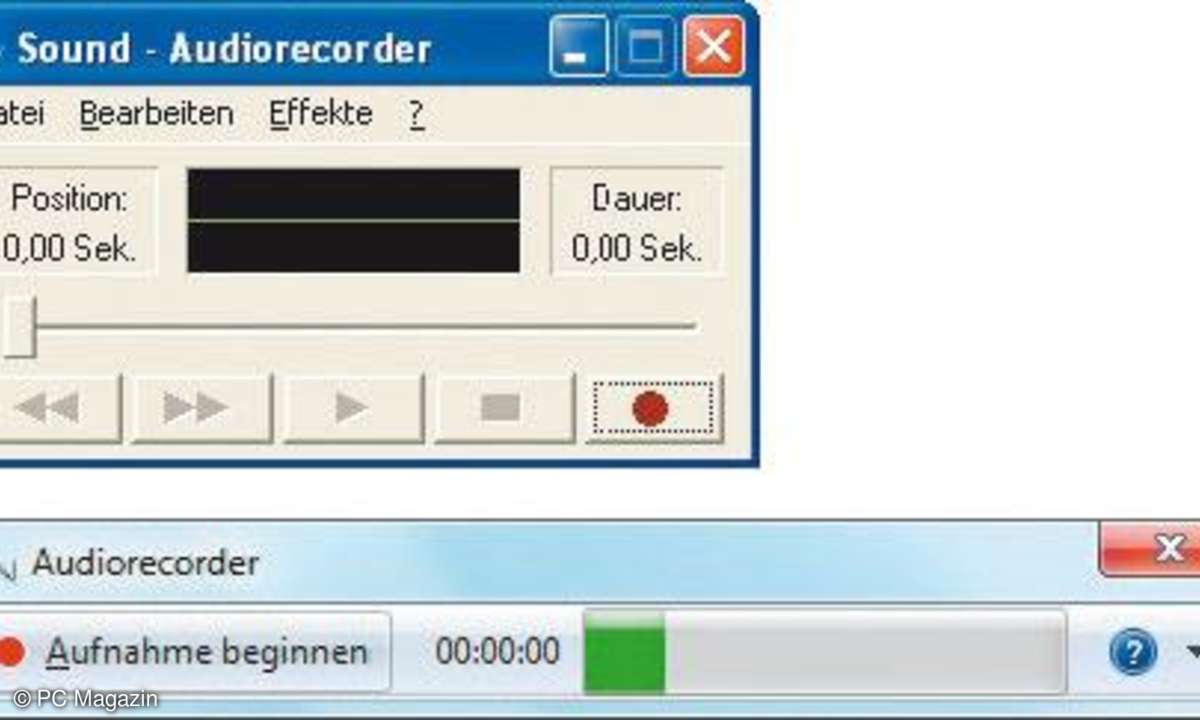
Sprachaufzeichnung ganz einfach: Audiorecorder von Windows XP und Windows 7.
Tipp 1: Audiorecorder
Der Tipp zeigt Ihnen, wie Sie eine Sprachaufzeichnung erstellen und als Datei speichern.
Windows XP, Windows Vista und Windows 7 verfügen über einen Audiorecorder, mit dem sich die Aufnahme als Kinderspiel erweist. Die Qualität ist gerade unter Windows 7 erstaunlich gut. Eine Verknüpfung für den Audiorecorder finden Sie im Startmenü unter Alle Programme/Zubehör, unter Windows XP im Unterordner Unterhaltungsmedien (Alle Programme/Zubehör/Unterhaltungsmedien).
Während die Audiorecorder von Vista und Windows 7 die Sprachdateien im modernen WMA-Format speichern, erstellt Windows XP WAV-Dateien, gegen die aber im Allgemeinen nichts einzuwenden ist. Allerdings besteht bei dem Audiorecorder von XP die Einschränkung, dass dieser nur bis zu 60 Sekunden aufnimmt.
Wählen Sie Datei/Neu und starten Sie die Aufnahme über die rechte Schaltfläche mit dem roten Kreis. Sprechen Sie dann den gewünschten Text in Ihr Mikrofon. Zum Beenden der Aufnahme klicken Sie auf die Schaltfläche Anhalten - das ist die Schaltfläche mit dem Rechteck, linkes neben der Aufnahme-Schaltfläche. Speichern Sie die Aufnahme anschließend als Datei ab (Menüauswahl Datei/Speichern). Beim Audiorecorder von Windows 7 geht es sogar noch einfacher. Dieser besitzt nur eine Schaltfläche, die beschriftet ist (Aufnahme beginnen/Aufnahme beenden), und der Speichern-Dialog erscheint beim Beenden der Aufnahme automatisch.

XP-Programm für die Zwischenablage: Bei Bedarf speichern Sie den aktuellen Inhalt der Zwischenablage als so genannte Ablagemappenseite.
Tipp 2: XP-Ablagemappe
So verwalten XP- und andere Windows-Anwender mit dem Tool clipbrd.exe die Zwischenablage.
Immer wenn Sie Daten kopieren, verschieben oder ausschneiden, legt Windows den Inhalt an einem temporären Speicherort ab, der 7Zwischenablage. Mit der Tastenkombination [Strg-V] fügen Sie bei Bedarf den aktuellen Inhalt der Zwischenablage in andere Programme ein. XP-Anwender haben mit der Ablagemappe die volle Kontrolle. Das Programm befindet sich im Verzeichnis C:\Windows\System32.
Wenn Sie das Programm verwenden wollen, legen Sie am besten eine Verknüpfung auf dem Desktop an. Geben Sie als Verknüpfungsziel C:\Windows\System32\clipbrd.exe an, als Name für die Verknüpfung bietet sich z.B. Zwischenablage an. Wenn Sie die Verknüpfung nun doppelt anklicken, erscheint die Ablagemappe mit dem aktuellen Inhalt der Zwischenablage von Windows. Falls Ihnen der Inhalt wichtig ist, speichern Sie ihn einfach als Datei mit der Auswahl von Datei/Speichern unter im Menü der Ablagemappe.
Ablagemappenseiten erkennen Sie an der Erweiterung .clp. Sobald Sie eine .clp-Datei in der Ablagemappe mit dem Menübefehl Datei/Öffnen öffnen, wird der Inhalt nach Rückfrage automatisch in die Zwischenablage befördert. Sie können ihn dann gegebenenfalls mit [Strg-V] an anderer Stelle, heißt: in anderen Programmen, einfügen.
Leider ist clipbrd.exe unter Windows 7 und Windows Vista standardmäßig nicht vorhanden. Bei Bedarf kopieren Sie die Datei aber ohne Weiteres von einer XP-Installation, von denen es ja noch viele gibt. Übrigens funktioniert clipbrd.exe in jedem beliebigen Verzeichnis, es ist also nicht notwendig, die Datei in das Verzeichnis System32 zu kopieren.
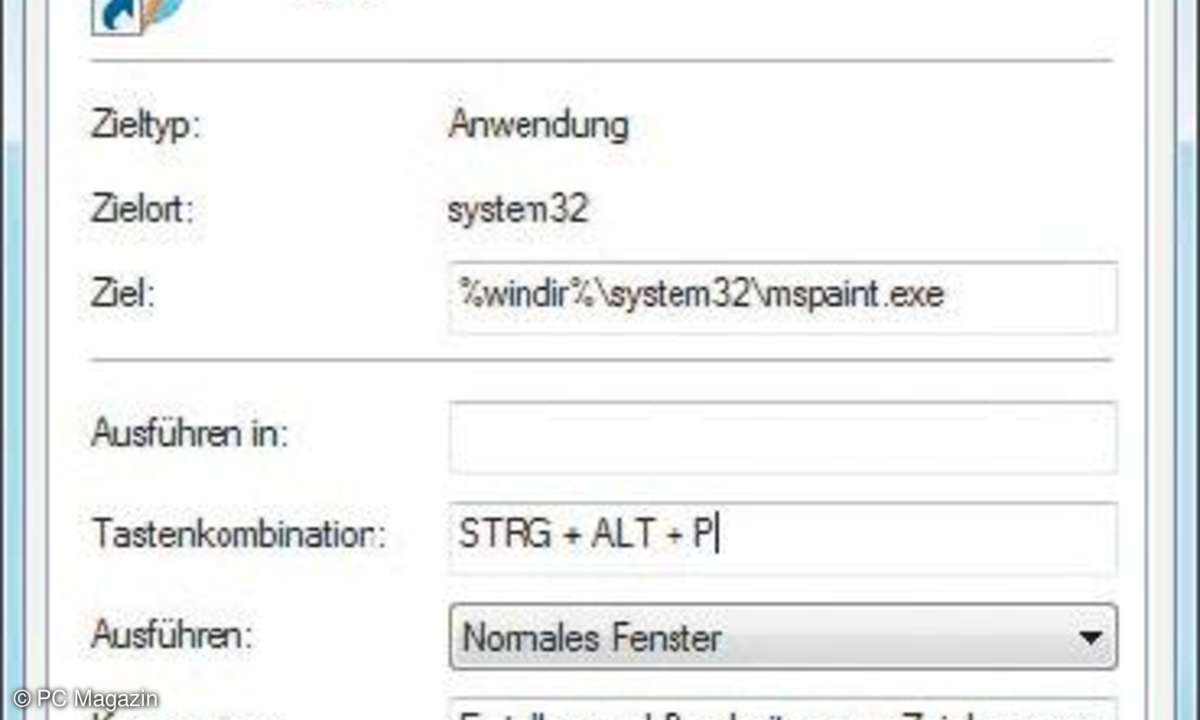
Für den Anwender oft bequemer: Tastenkombination für das Paint-Programm.
Tipp 3: Tastenkombinationen zuweisen
Der Tipp zeigt, wie Sie für den Start von Anwendungen Tastenkombinationen festlegen.
Vielen Anwendern erscheint es bequemer, häufig benutzte Programme über Tastenkombinationen zu starten. Grundsätzlich können Sie das für jedes Programm folgendermaßen einrichten: Rufen Sie den Eigenschaften-Dialog des Programms auf, am einfachsten, indem Sie eine Verknüpfung des Programms (Startmenü, Taskleiste, Desktop) mit der rechten Maustaste anklicken und im Kontextmenü Eigenschaften wählen.
Setzen Sie im Register Verknüpfung des Eigenschaften- Dialogs den Cursor in das Feld Tastenkombination. Drücken Sie nun die Tastenkombination, die Sie für den Start des betreffenden Programms vorsehen und bestätigen Sie mit OK oder Übernehmen. Danach starten Sie das Programm über die Tastenkombination, was unter Windows XP, Windows Vista und Windows 7 funktioniert.
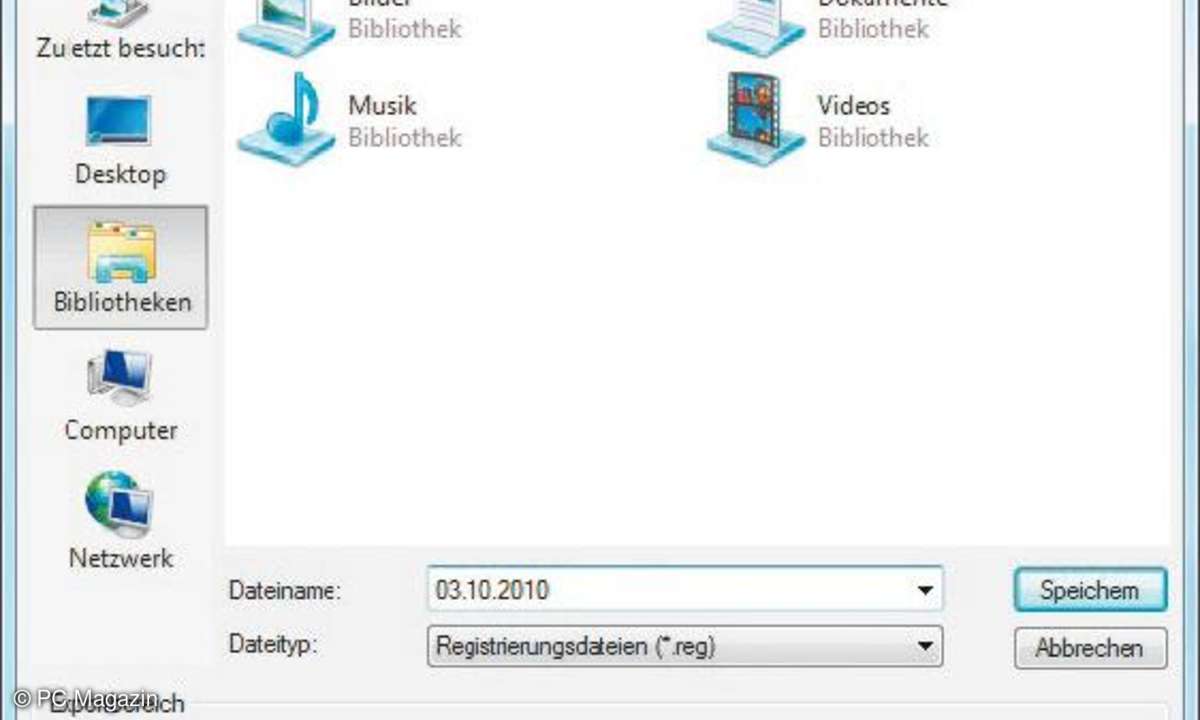
Dialog zum Exportieren von Registry-Sicherungen: Windows speichert Registrierungsdateien mit der Erweiterung .reg.
Tipp 4: Registry sichern
Wollen Sie unter Windows 7 ein Backup der Registry durchführen? So geht's.
Bevor Sie Eingriffe in der Registry vornehmen, ist es sinnvoll, diese zu sichern. Gehen Sie dabei unter Windows 7 wie folgt vor, wobei das Verfahren unter XP und Vista im Prinzip genauso funktioniert: Starten Sie den Registrierungs-Editor, indem Sie regedit in das Suchfeld des Startmenüs eingeben und danach auf die Verknüpfung regedit.exe klicken. Bestätigen Sie eine eventuelle Warnmeldung der Benutzerkontensteuerung mit Ja.
Klicken Sie im linken Bereich des Registrierungs-Editors mit der rechten Maustaste auf den Wurzelknoten Computer (Arbeitsplatz unter Windows XP) und wählen Sie Exportieren im Kontextmenü (alternativ Datei/Exportieren). Windows speichert Registry-Dateien mit der Erweiterung .reg. Der Dateityp ist im Dialog voreingestellt.
Achten Sie darauf, dass im Abschnitt Exportbereich die Option Alles aktiviert ist. Geben Sie der Datei einen Namen - in Frage kommt zum Beispiel das aktuelle Datum - und wählen Sie den Speicherort für die Registry-Sicherung. Mit einem Klick auf Speichern veranlassen Sie Windows, die Registry-Sicherung herzustellen. Dies kann eine kurze Weile dauern. Indem Sie im Dialog Registrierungsdatei exportieren die Option Ausgewählte Teilstruktur wählen, sichern Sie einzelne Registry-Schlüssel.
Am einfachsten, Sie wählen in diesem Fall den Befehl Exportieren aus dem Kontextmenü des Schlüssels, den Sie sichern wollen. Dann ist die Option Ausgewählte Teilstruktur bereits aktiviert und Sie müssen den Schlüsselpfad nicht selbst eintragen.

Der Registrierungsschlüssel wurde geändert: Über REG-Dateien aktivieren Sie jederzeit bevorzugte Benutzereinstellungen.
Tipp 5: Registry wiederherstellen
So stellen Sie Windows-Einstellungen mit einer Registrierungsdatei wieder her.
Bei Bedarf bringen Sie die Registry bzw. einen Registry-Schlüssel wieder auf den alten oder - je nach Sichtweise - auf einen neuen Stand, indem Sie eine Registrierungsdatei im Registrierungs-Editor importieren. Klicken Sie dazu in der oberen Menüleiste auf Datei/Importieren - der Befehl steht nur dort zur Verfügung, nicht in den Kontextmenüs. Wählen Sie im erscheinenden Dialog die REG-Datei aus und klicken Sie auf Öffnen.
Es gibt sogar noch einen einfacheren Weg: Klicken Sie die Registrierungsdatei im Windows-Explorer doppelt an und bestätigen Sie gegebenenfalls die Warnmeldung der Benutzerkontensteuerung. In beiden Fällen führt Windows das Registry-Update durch und teilt anschließend das erfolgreiche Ende mit. Denken Sie daran, dass Sie damit Windows- bzw. Benutzereinstellungen ändern. Fertigen Sie also gegebenenfalls Sicherungen von alternativen Einstellungen an.
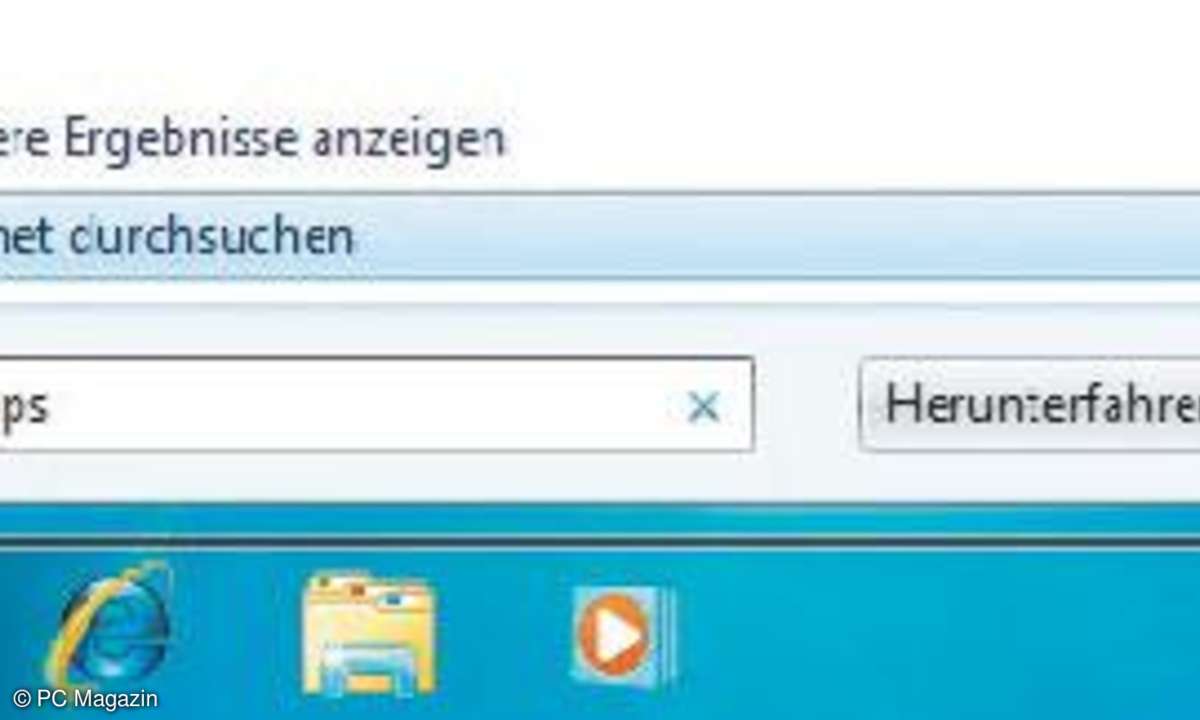
Windows-7-Internetsuche im Startmenü: Mit einem kleinen Eingriff in die Registry richten Sie diese Option wieder ein.
Tipp 6: Websuche im Startmenü
Der Tipp zeigt Ihnen, wie Sie diese unter Windows 7 im Startmenü einrichten.
Anders als bei Windows Vista bietet Windows 7 im Startmenü standardmäßig keine Option, das Internet zu durchsuchen. Wer die Websuche im Startmenü vermisst, kann sie mit einem kleinen Registry-Eingriff wiederherstellen. Navigieren Sie im Registrierungs-Editor zum Schlüssel HKEY_CURRENT_USER\Software\Policies\Microsoft\Windows. Legen Sie auf dieser Ebene einen neuen Schlüssel mit dem Namen Explorer an.
Klicken Sie dazu mit der rechten Maustaste auf den Schlüssel Windows und wählen Sie Neu/Schlüssel. Erstellen Sie jetzt für den neuen Schlüssel einen DWORD-Wert mit dem Namen AddSearchInternetLinkInStartMenu. Klicken Sie anschließend den DWORD-Eintrag im rechten Fenster des Registrierungs-Editors doppelt an, ändern Sie im Dialog den Wert von 0 auf 1 und bestätigen Sie mit OK. Nach dem nächsten Neustart steht Ihnen die Internetsuche im Startmenü zur Verfügung.
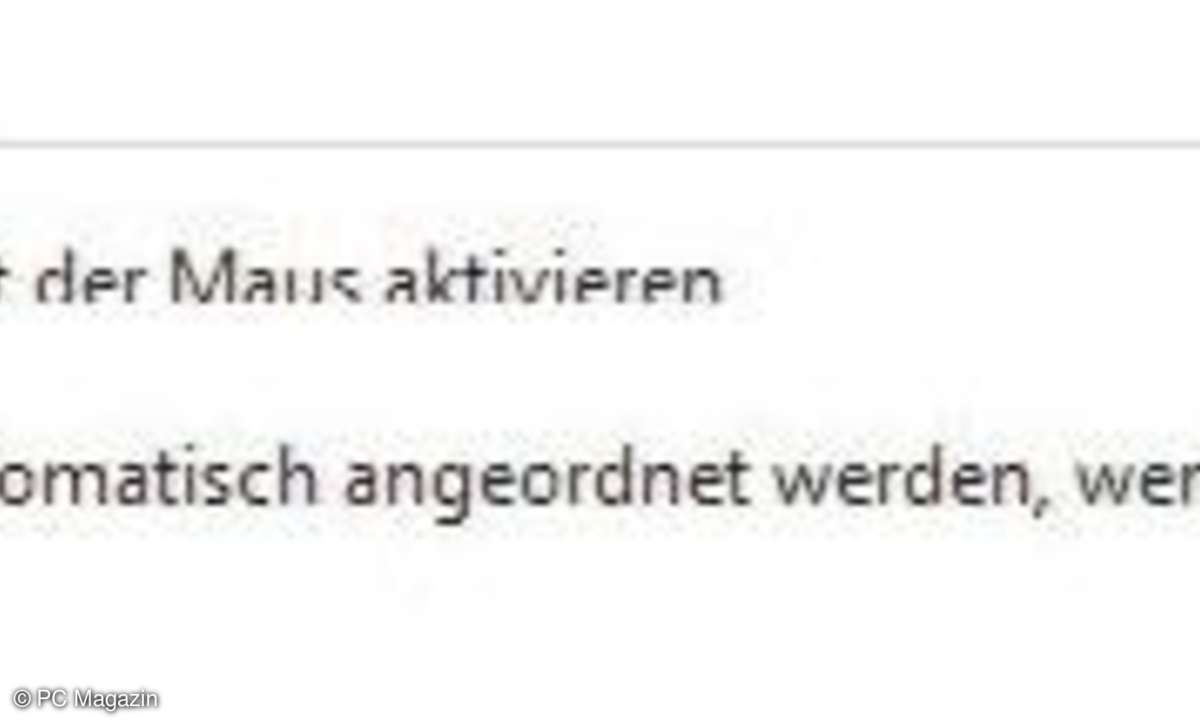
Windows- 7-Anwender haben die Wahl: Wem Aero Snap nicht zusagt, der schaltet es in der Systemsteuerung aus.
Tipp 7: Aero Snap deaktivieren
So verhindern Sie, dass Windows 7 Fenster automatisch anordnet.
An und für sich gibt es nichts gegen die neuen Fenster-Funktionen von Windows 7 einzuwenden. Diese sind durchweg sehr praktisch, allerdings sind Geschmäcker ja bekanntlich verschieden. Den einen oder anderen mag es z.B. stören, dass Windows ein Fenster sofort wieder vergrößert, wenn man beim Ziehen mit der Maus den rechten oder linken Bildschirmrand berührt. Dieses Verhalten, das Microsoft mit dem Etikett Aero Snap versehen hat, lässt sich bei Bedarf wie folgt deaktivieren.
Wählen Sie in der Systemsteuerung die Kategorie Erleichterte Bedienung (Start/Systemsteuerung/Erleichterte Bedienung) und dann Center für erleichterte Bedienung. Klicken Sie auf der erscheinenden Seite die Verknüpfung Verwenden der Maus erleichtern an. Aktivieren Sie auf der Folgeseite die Option Verhindern, dass Fenster automatisch angeordnet werden, wenn sie an den Rand des Bildschirms verschoben werden, indem Sie in das Kontrollkästchen ein Häkchen setzen. Bestätigen Sie die neue Einstellung mit OK bzw. Übernehmen.
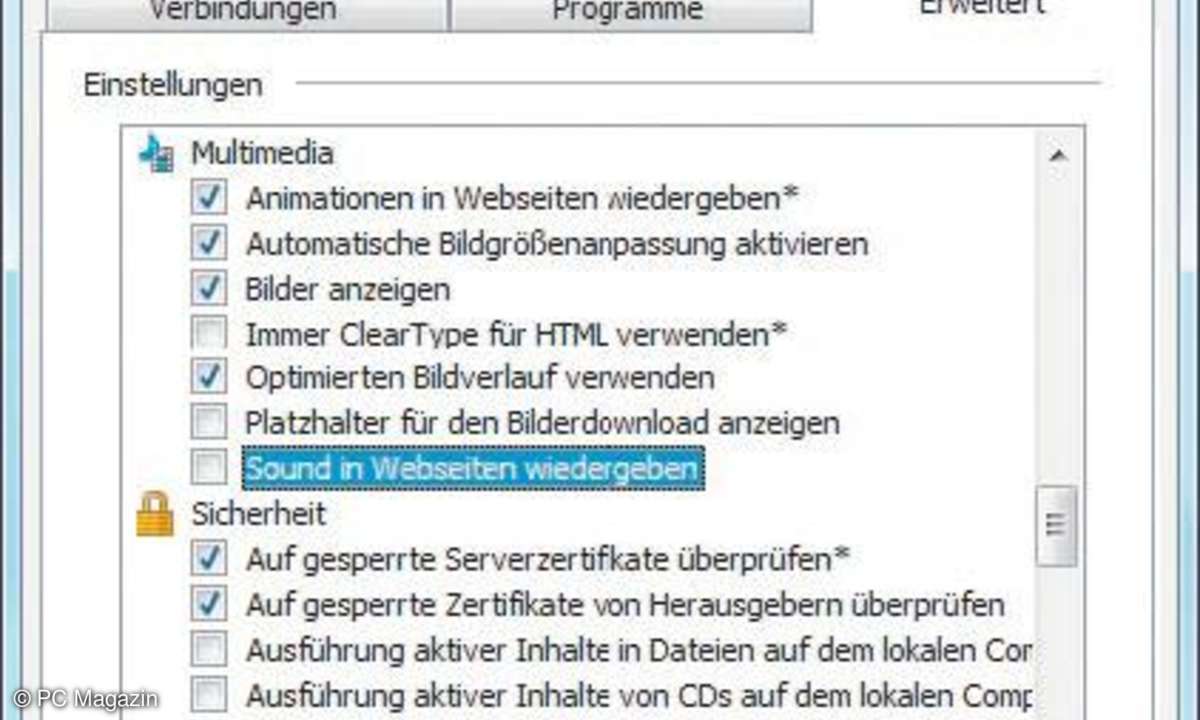
Nicht jedermanns Sache: das automatische Abspielen von Sounds durch Webseiten.
Tipp 8: Webseiten ohne Sound
Hilfe gegen unerwünschten Sound: Unterbinden Sie im Internet Explorer das automatische Abspielen von Klangdateien.
Einige Webseiten machen durch verschiedenartige Sounds - oft in hoher Lautstärke - in unangenehmer Weise auf sich aufmerksam. Zumeist stört diese Lärmbelästigung, wegen der man jedoch nicht jedes Mal die Lautstärke am Computer ausschalten will, wenn man sich ins Internet begibt. Im Internet Explorer stellen Sie daher das automatische Abspielen von Klangdateien auf Webseiten in den Internetoptionen ganz einfach ab.
Sie brauchen dabei übrigens nicht zu befürchten, dass Sie danach keine Musikvideos, wie auf den Seiten von YouTube, mehr hören. Den Dialog Internetoptionen rufen Sie auf, indem Sie in der Befehlsleiste Extras/Internetoptionen wählen. Holen Sie das Register Erweitert in den Vordergrund. Die passende Einstellung finden Sie im Abschnitt Multimedia. Um sie zu sehen, müssen Sie sie ein wenig nach unten scrollen. Entfernen Sie das Häkchen vor Sound in Webseiten wiedergeben und bestätigen Sie mit OK bzw. Übernehmen. Danach werden Sie von aufdringlichen Webseiten zumindest klangmäßig nicht mehr genervt.

Nützliche Tipps zu Windows
Tipp 9: Dateien sofort löschen
Der Tipp zeigt Ihnen, wie Sie eine Datei ohne Zwischenstation entfernen.
Wenn Sie im Windows-Explorer eine Datei oder einen Ordner löschen, so legt Windows diese standardmäßig erst einmal in den Papierkorb. Dieses Verhalten erscheint auch sinnvoll, da es den Anwender vor dem versehentlichen Löschen von eventuell wichtigen Daten schützt - aus dem Papierkorb lässt sich die gelöschte Datei oder der gelöschte Ordner jederzeit wiederherstellen.
Allerdings verbleibt eine so gelöschte Datei tatsächlich auf der Festplatte und sie beansprucht dort genauso viel Speicherplatz wie zuvor. Wenn Sie eine Datei komplett entfernen wollen, weil die Datei z.B. sehr groß ist, und weil Sie sich sicher sind, dass Sie die Daten nicht mehr brauchen, markieren Sie die Datei oder den Ordner im Windows-Explorer. Drücken Sie dann nacheinander die [Umschalt]- und die [Entfernen]-Taste.
Die Warnmeldung, die Sie bestätigen müssen, lautet in diesem Fall Möchten Sie diese Datei wirklich unwiderruflich löschen? Andernfalls lautet die Meldung: Möchten Sie diese Datei wirklich in den Papierkorb verschieben?. Das Verhalten bezüglich Papierkorb und das Erscheinen von Warnmeldungen konfigurieren Sie übrigens in den Eigenschaften des Papierkorbs (Auswahl von Organisieren/Eigenschaften im Windows-Explorer oder Eigenschaften im Kontextmenü des Papierkorb-Symbols).

Nützliche Tipps zu Windows
Tipp 10: Windows-Suche 7 konfigurieren
So schließen Sie einzelne Ordner von der Suche aus.
Manchmal will man in bestimmten Ordnern nicht suchen, damit Suchergebnisse keine irrelevante Daten enthalten. Um einen Ordner aus dem Suchindex herauszunehmen, geben Sie in das Suchfeld des Startmenüs den Begriff Indizierungsoptionen ein und drücken Sie die Eingabetaste. Es erscheint der Dialog Indizierungsoptionen.
In diesem sehen Sie in der linken Spalte die Verzeichnisse, welche Windows durchsucht. Die rechte Spalte zeigt Unterordner, die von der Suche ausgeschlossen sind - standardmäßig ist das bei keinem der Fall. Per Klick auf die Schaltfläche Ändern öffnen Sie den Dialog Indizierte Orte. Selektieren Sie im unteren Abschnitt Zusammenfassung der ausgewählten Orte das Verzeichnis, in dem Sie Unterordner ausschließen wollen.
Erweitern Sie in Ausgewählte Orte ändern den Knoten dieses Verzeichnisses und entfernen Sie das Häkchen daneben. Dieser Ordner erscheint in der Spalte Ausschließen. Bestätigen Sie den Dialog Indizierte Orte mit OK.